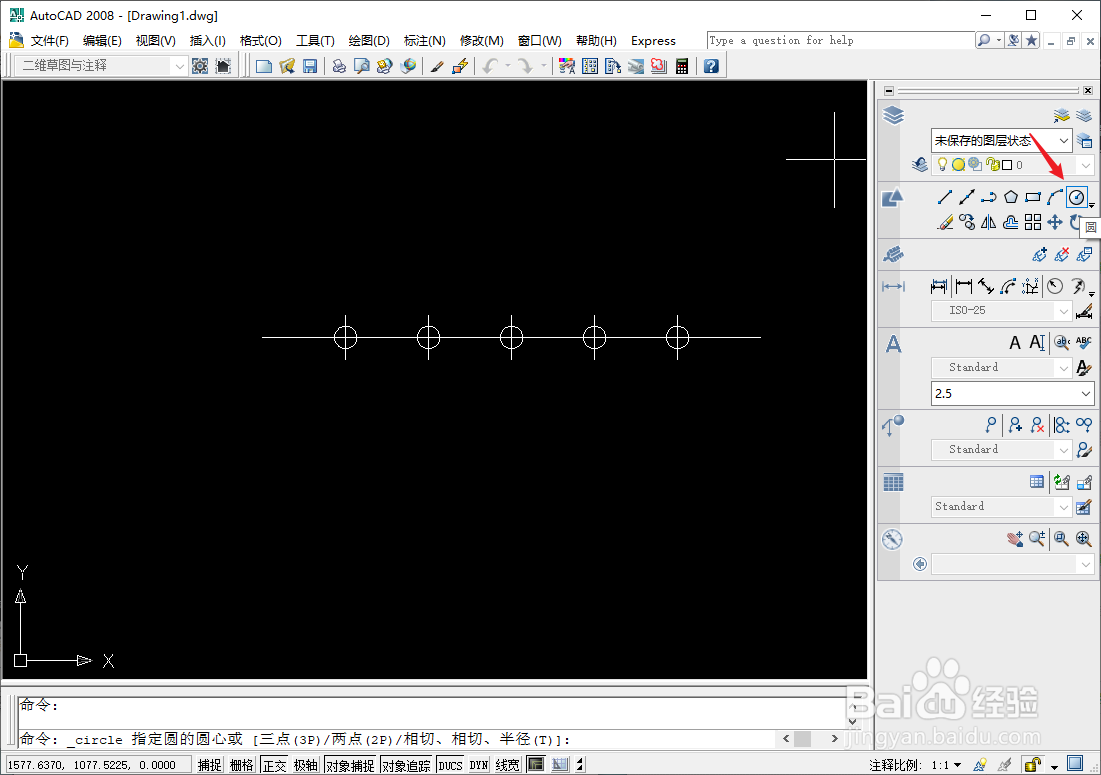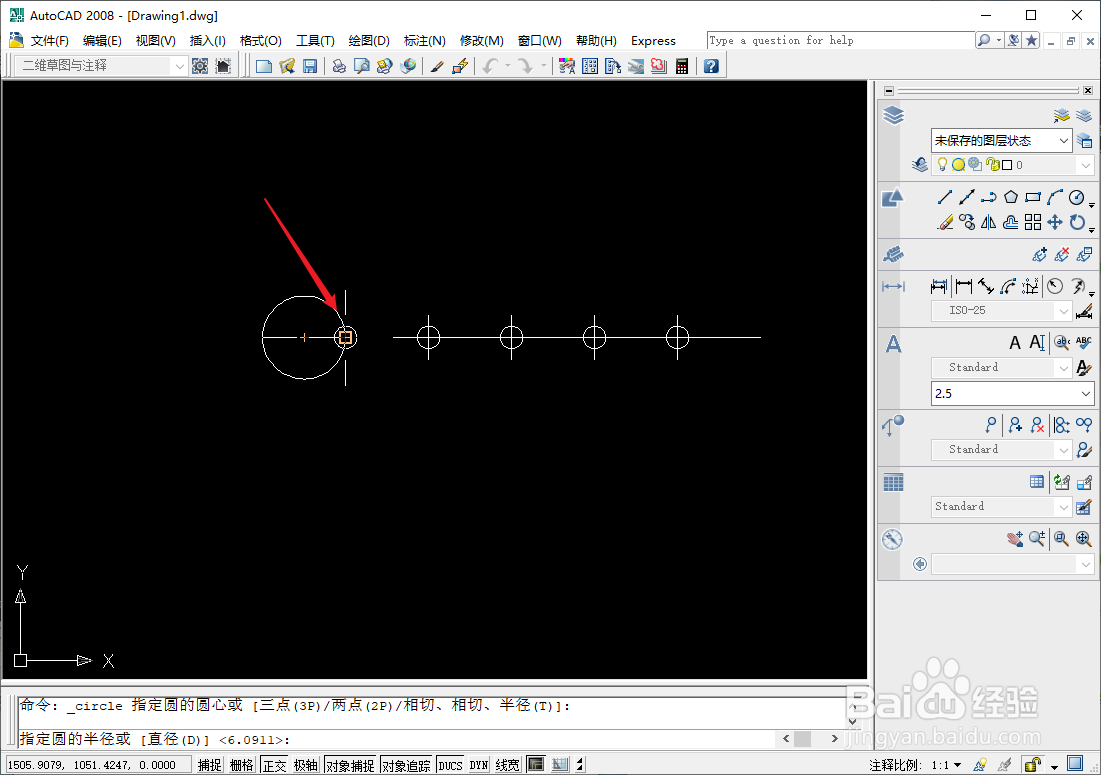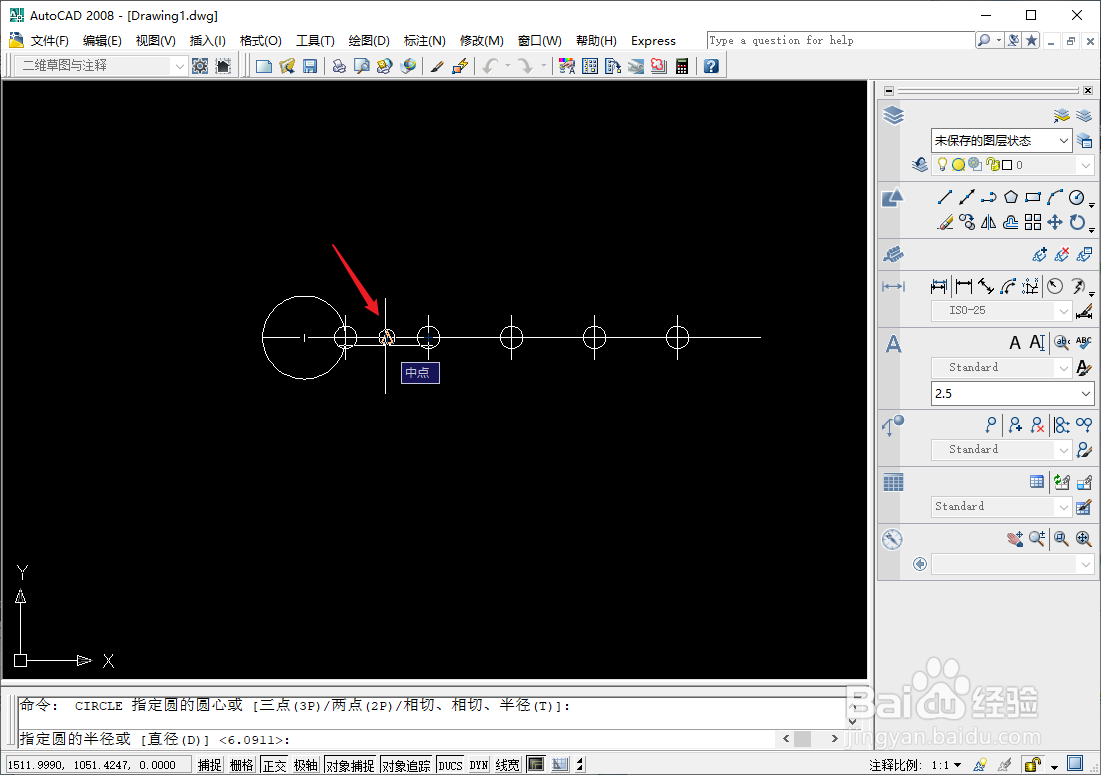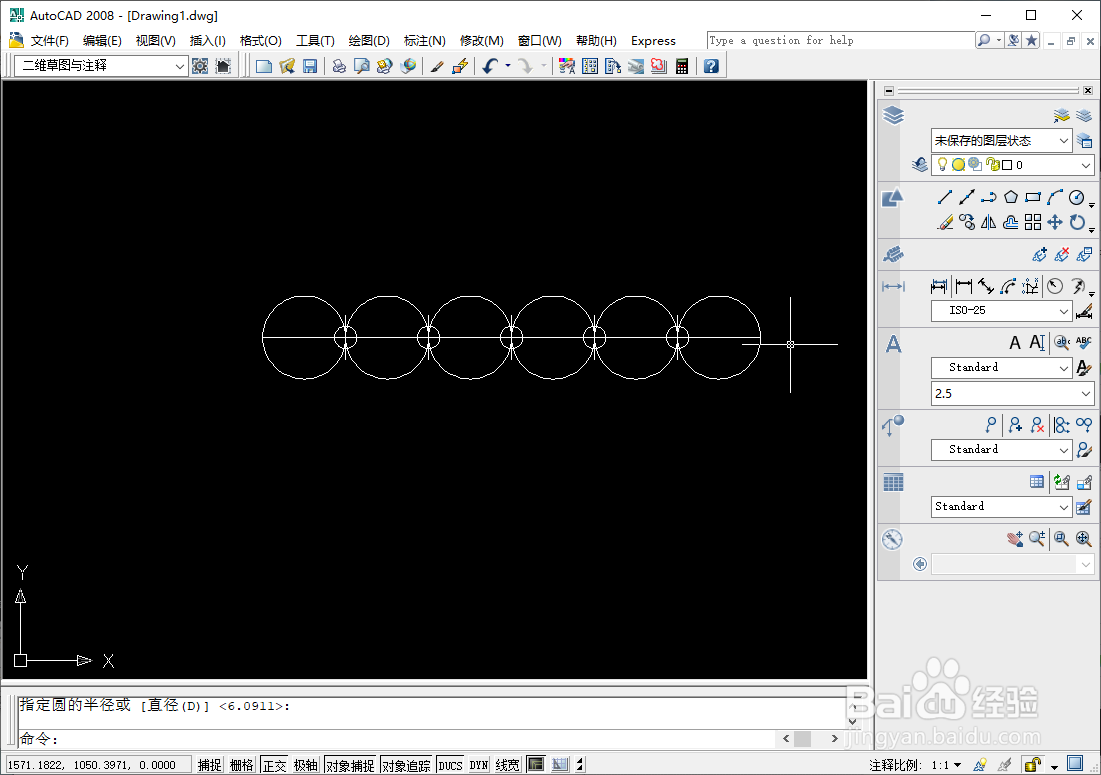1、打开CAD,选择“直线”工具,打开底部正交,随意画一条直线。
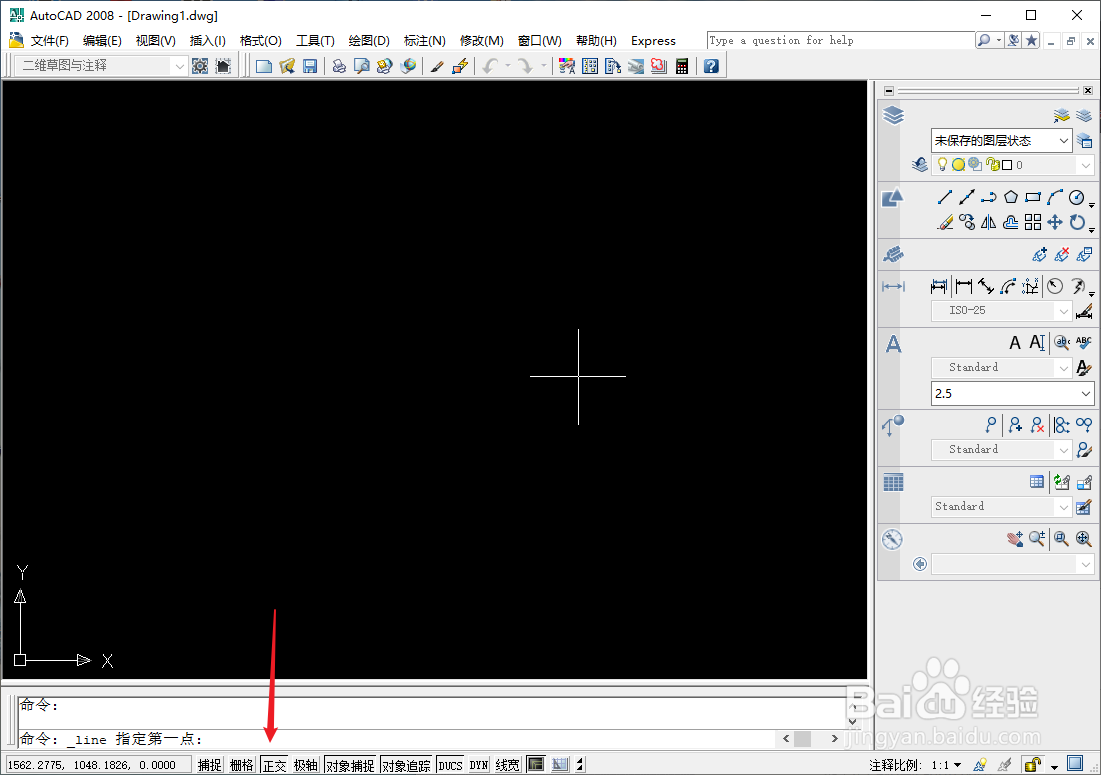
2、点击顶部菜单栏“工具-草图设置”,在超图设置中勾选“节点”。
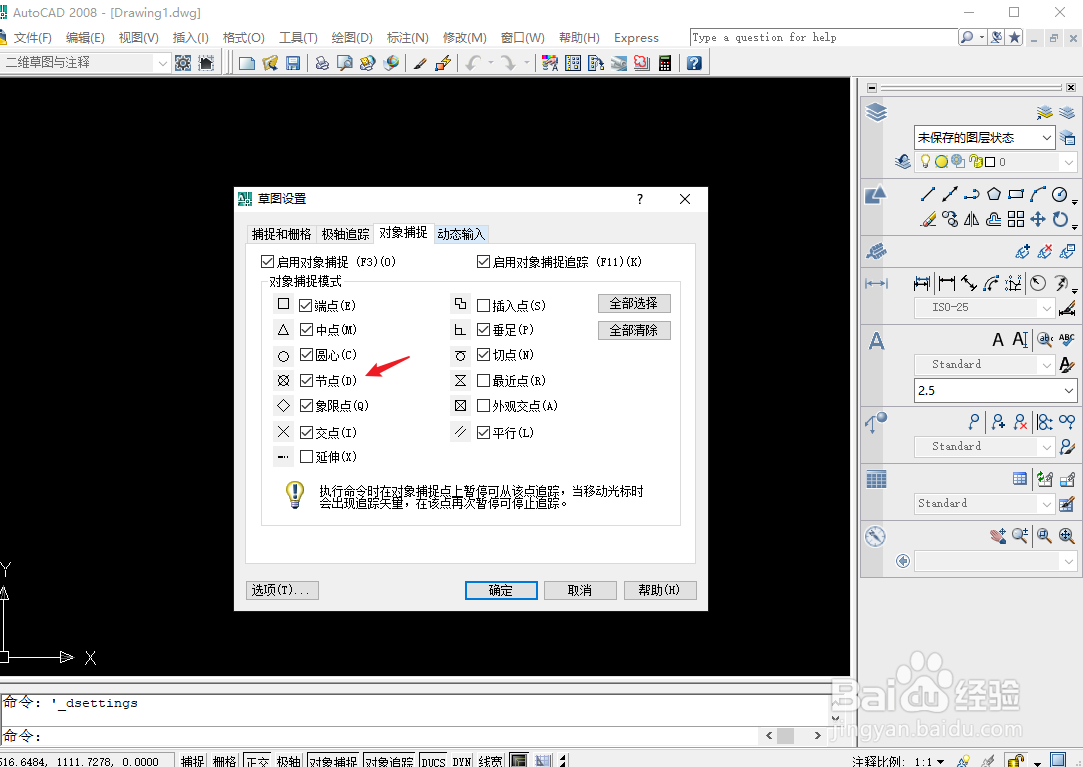
3、点击顶部菜单栏“绘图-点-定数等分”,然后点选刚才的线条。
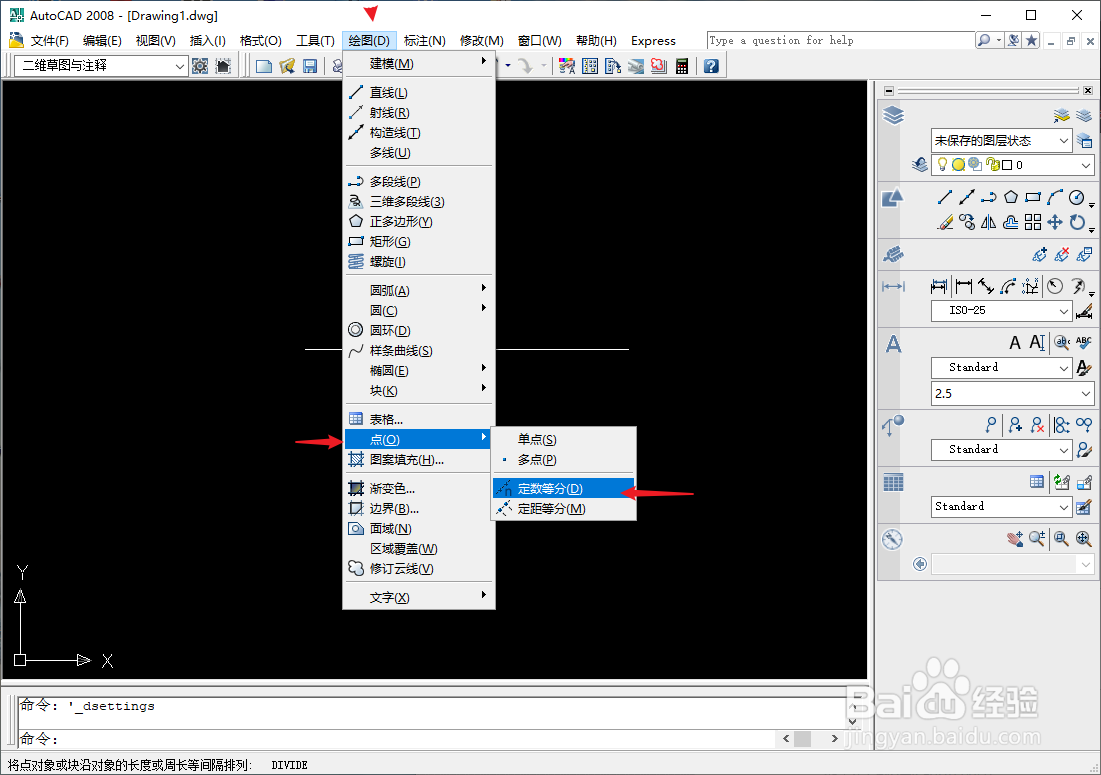
4、命令栏输入“6”,观察变化;
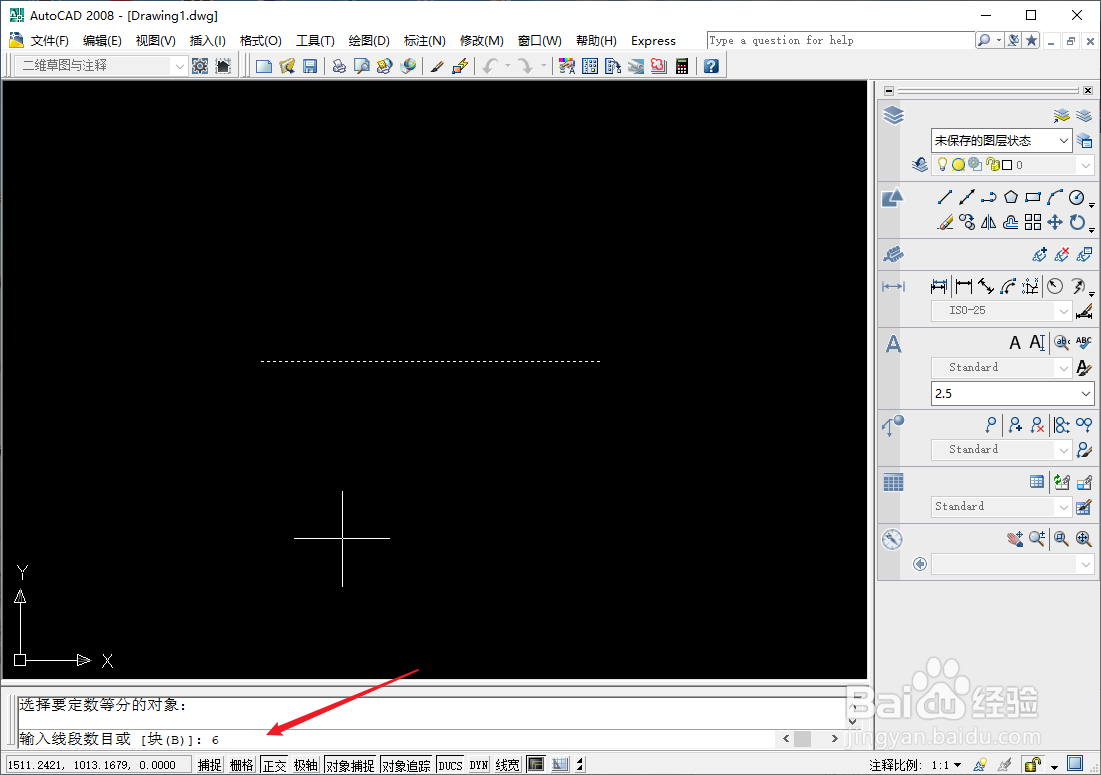
5、再点击直线工具,沿着直线依次按照分割点划线段。
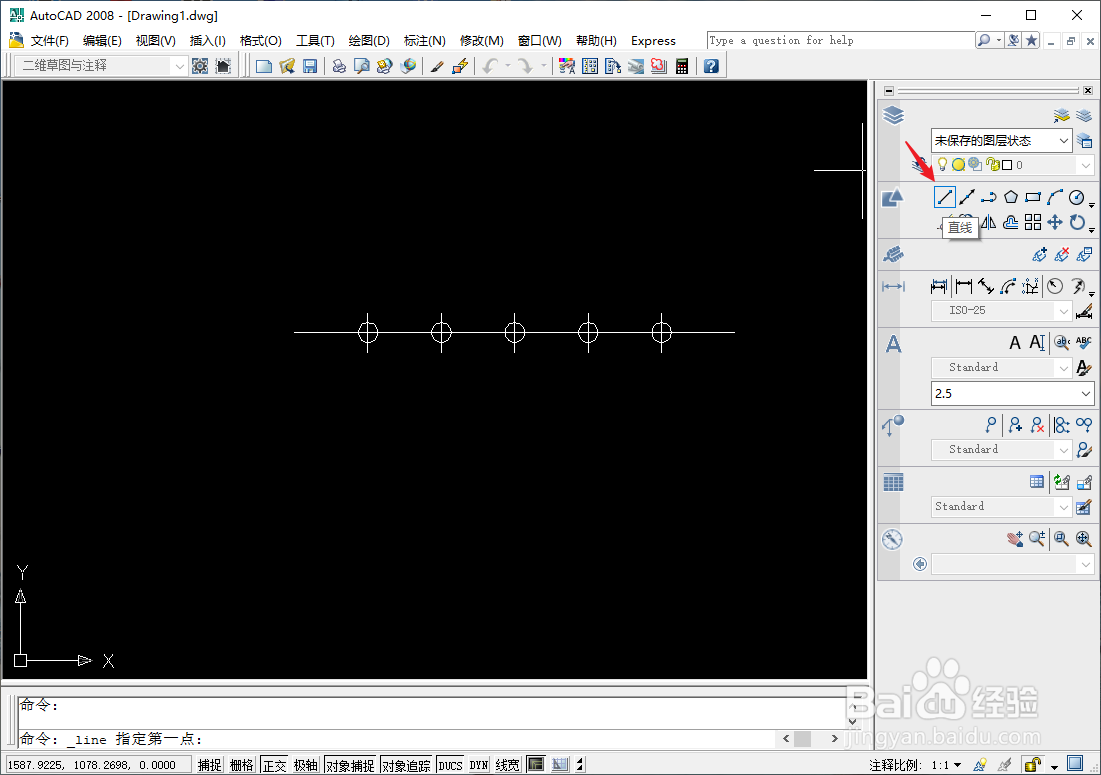
6、选择“圆”工具,如图提示线段中心位置点击开始,分割点位置结束。
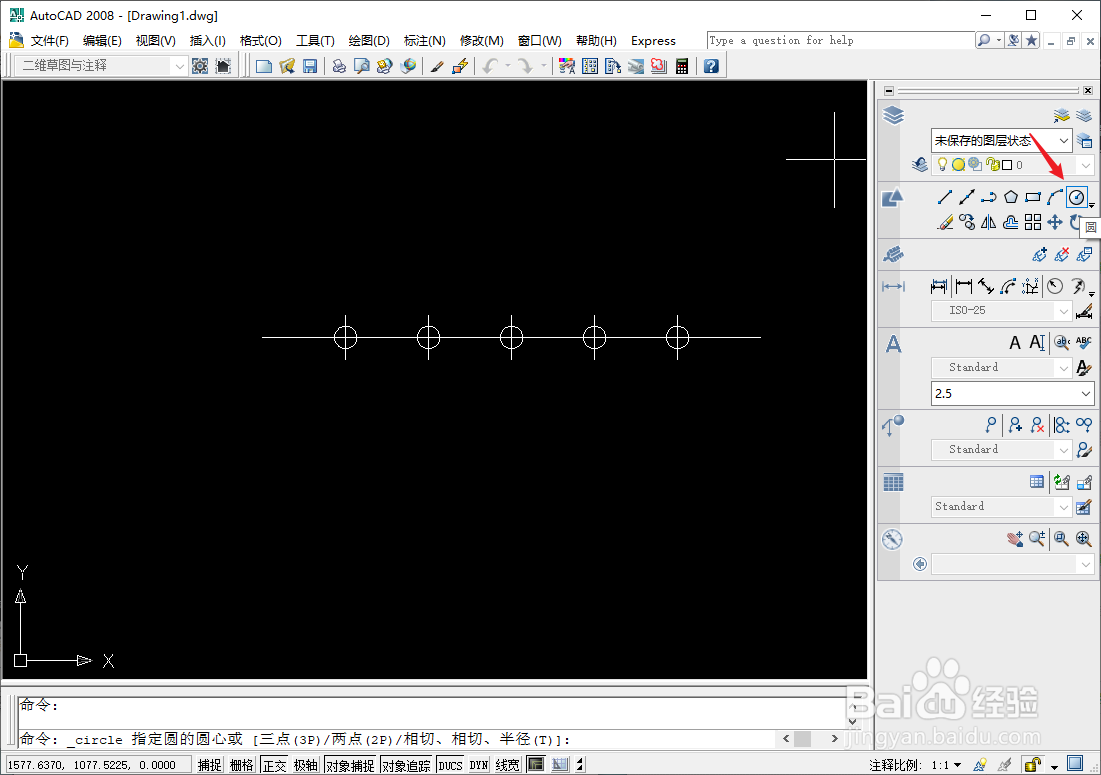
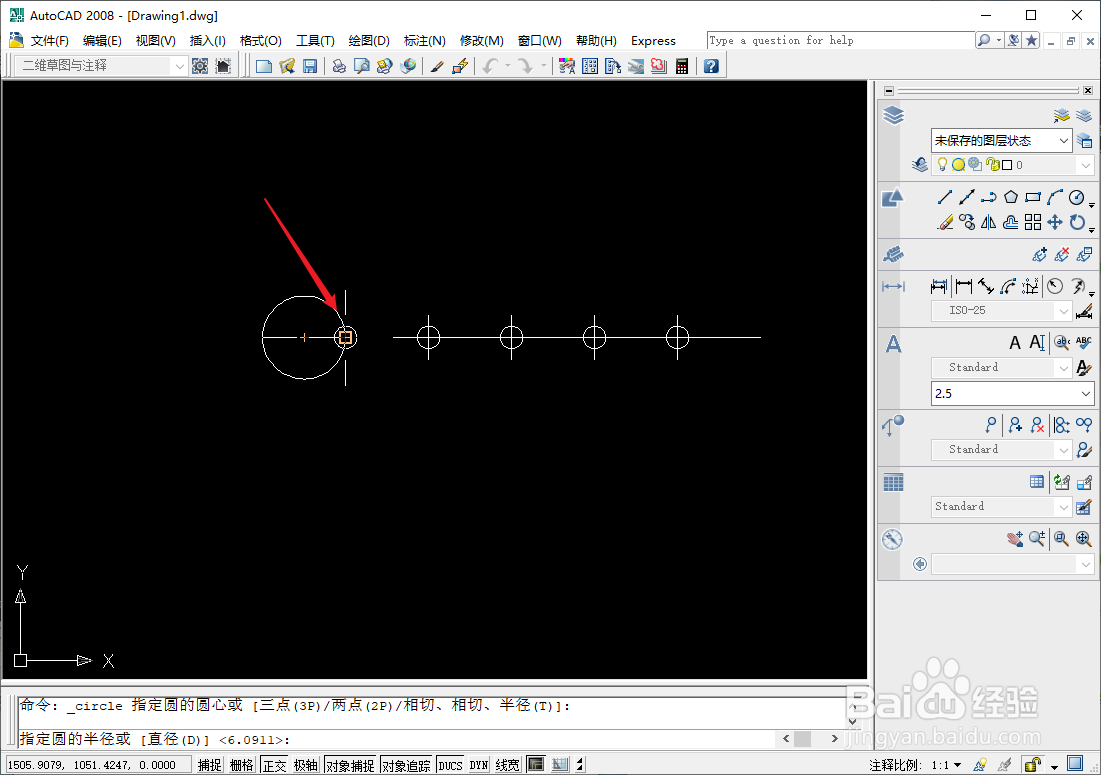
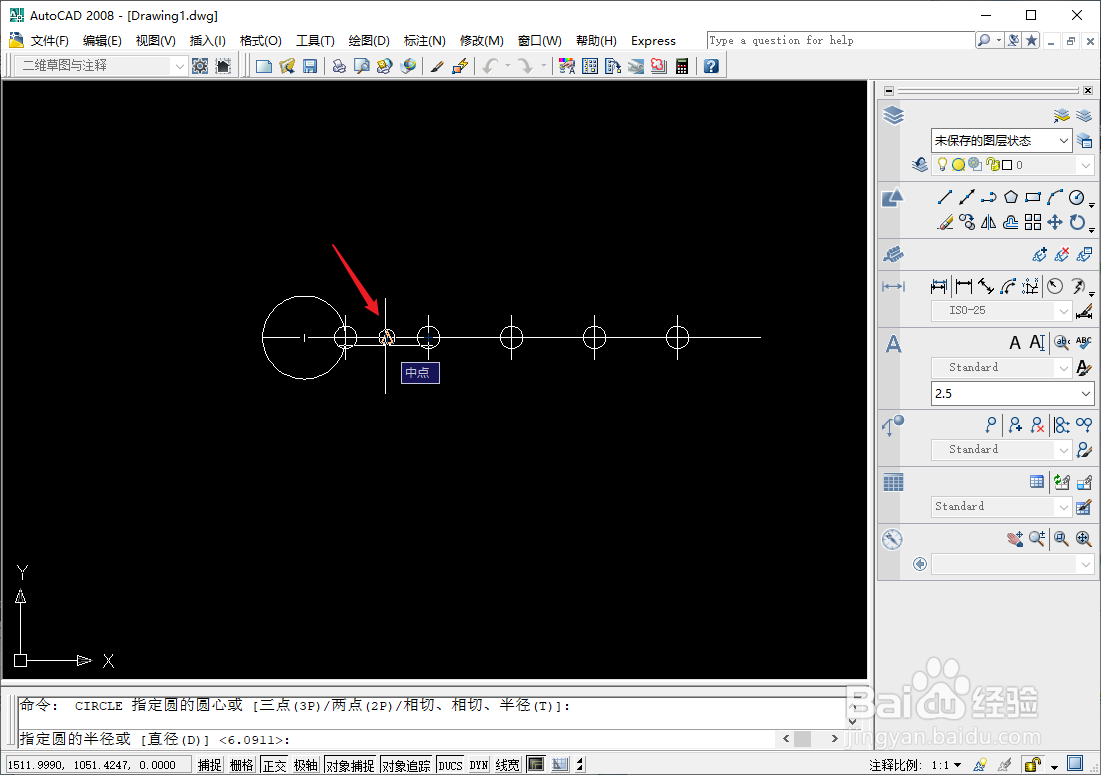
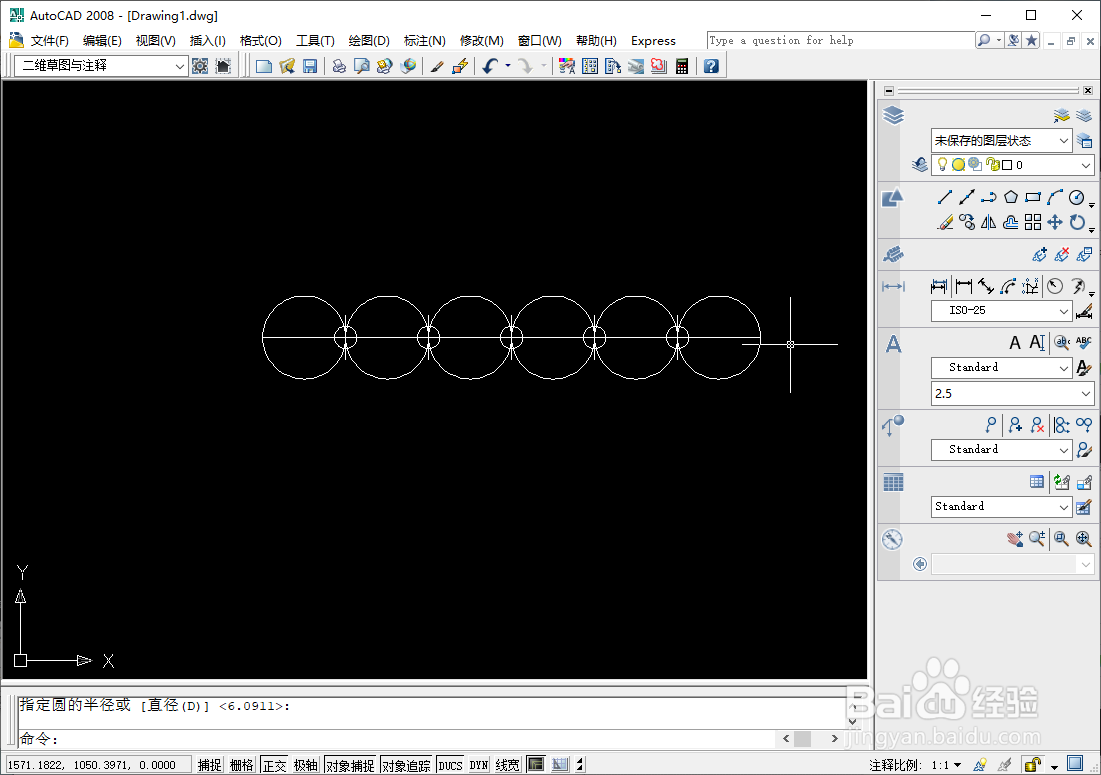
时间:2024-10-23 15:24:45
1、打开CAD,选择“直线”工具,打开底部正交,随意画一条直线。
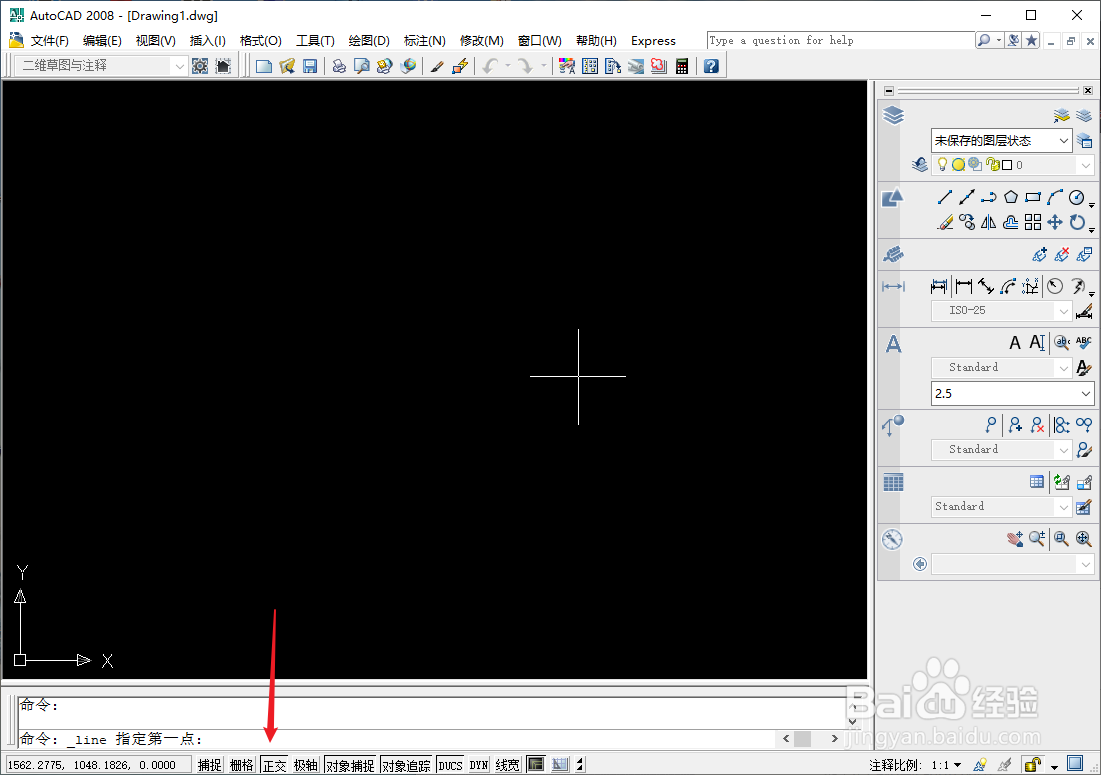
2、点击顶部菜单栏“工具-草图设置”,在超图设置中勾选“节点”。
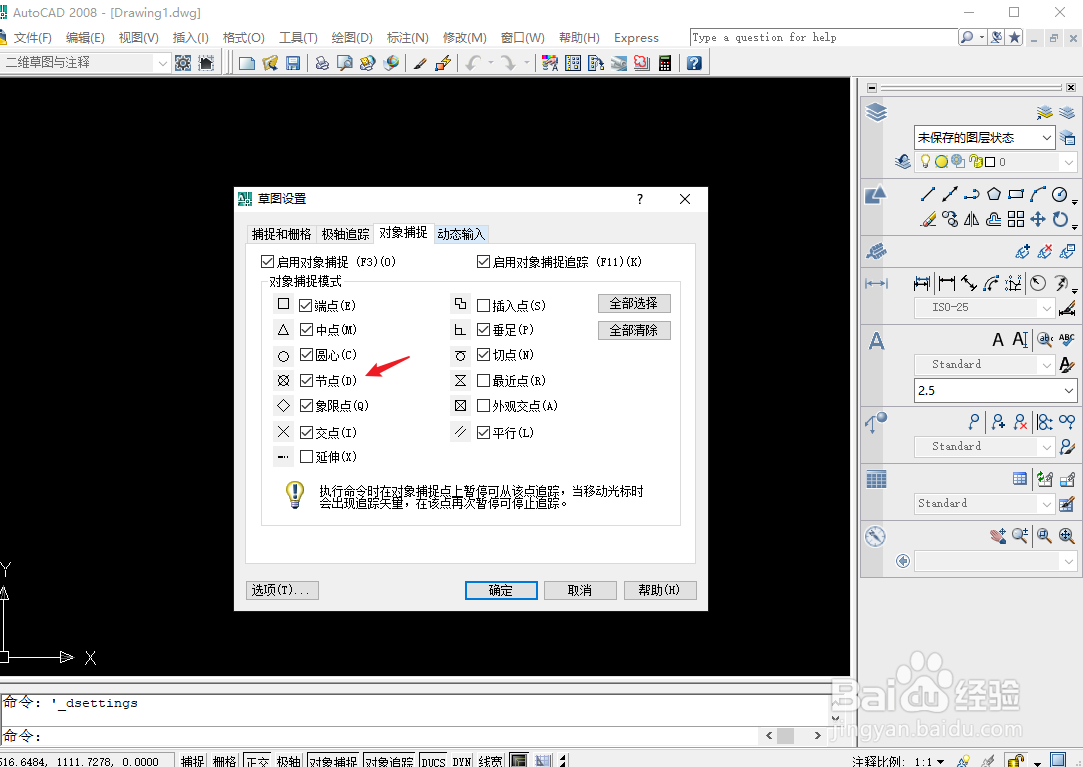
3、点击顶部菜单栏“绘图-点-定数等分”,然后点选刚才的线条。
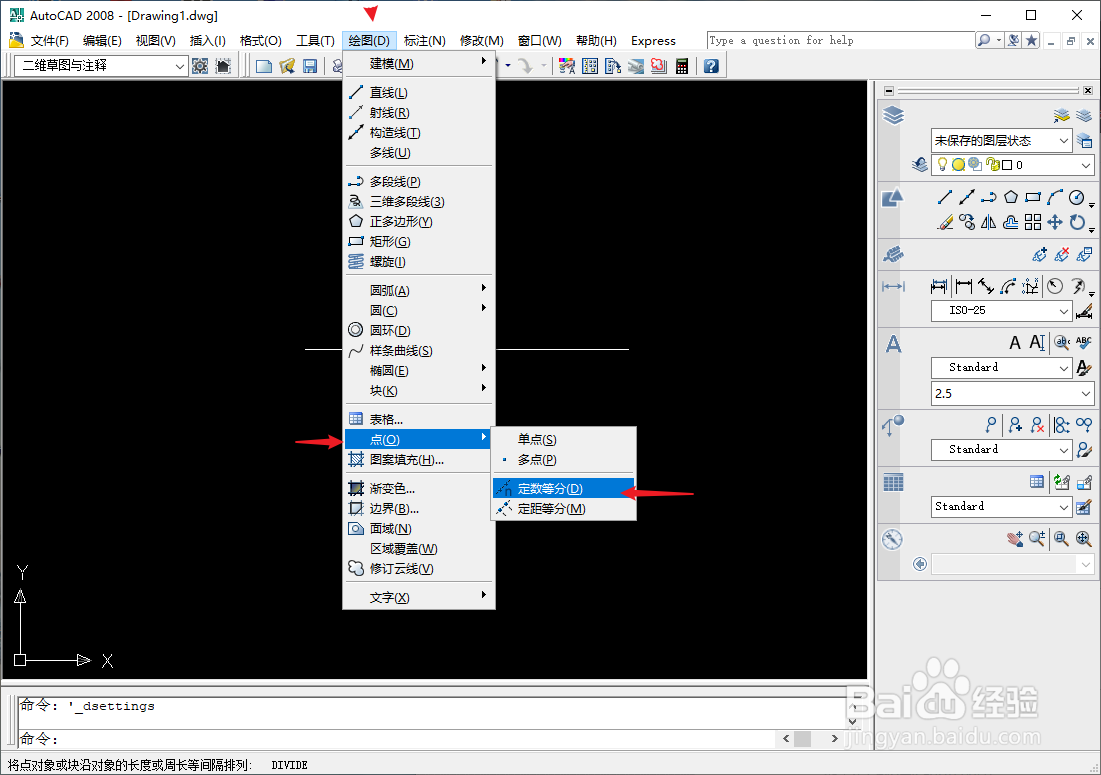
4、命令栏输入“6”,观察变化;
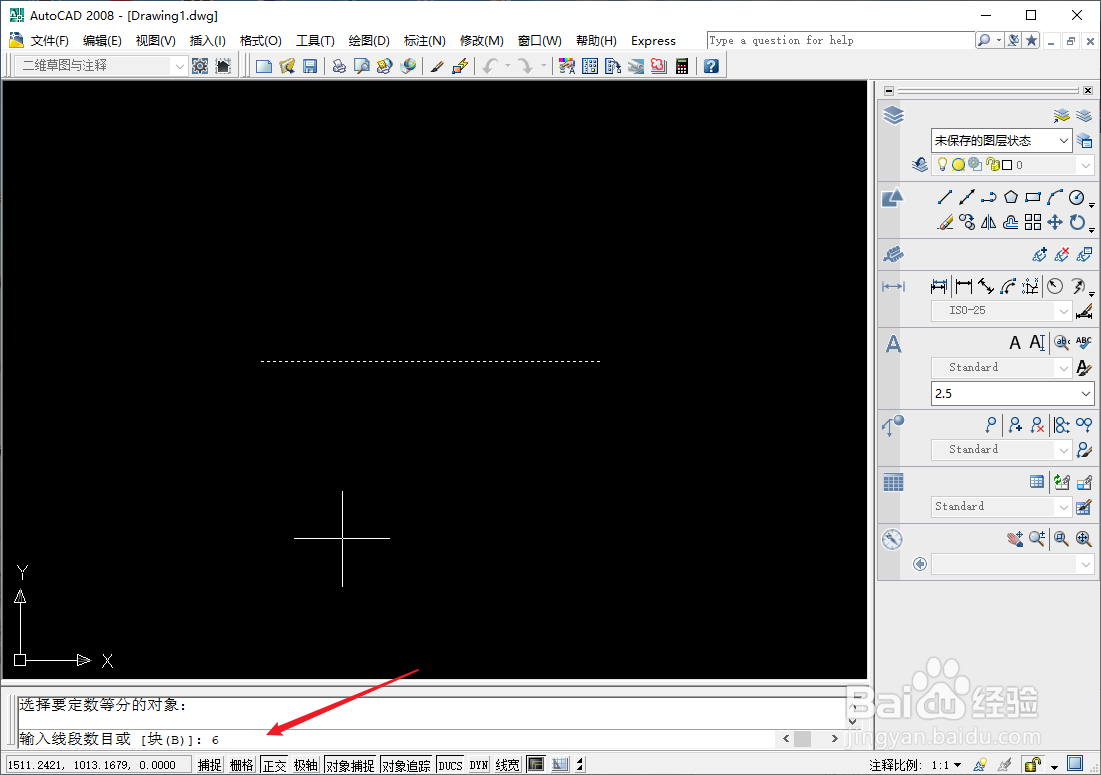
5、再点击直线工具,沿着直线依次按照分割点划线段。
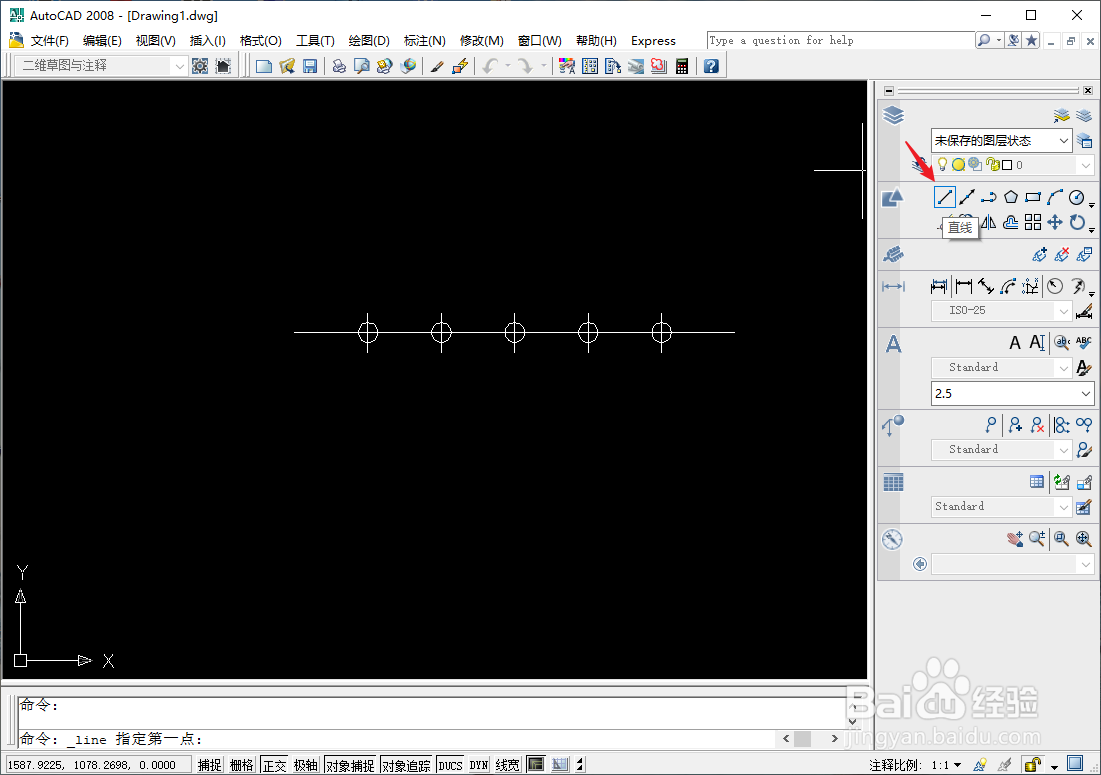
6、选择“圆”工具,如图提示线段中心位置点击开始,分割点位置结束。